
Lesley Fowler
0
2456
113
 Çoğumuz Geri Dönüşüm Kutusu'na çok aşinayız. Düzenli kullanıyoruz ve özelleştirmek için çok fazla şey yapamayacağımız bir özellik gibi görünüyor - silinen dosyalar oraya gidiyor ve daha sonra bunları kalıcı olarak silebiliyoruz. Ancak, Geri Dönüşüm Kutusu'nu özelleştirmek ve ince ayar yapmak için sistem tepsinize yerleştirmek ve eski dosyaları otomatik olarak silmek, simgeyi ve adını değiştirmek için yapabileceğiniz daha birçok şey var.
Çoğumuz Geri Dönüşüm Kutusu'na çok aşinayız. Düzenli kullanıyoruz ve özelleştirmek için çok fazla şey yapamayacağımız bir özellik gibi görünüyor - silinen dosyalar oraya gidiyor ve daha sonra bunları kalıcı olarak silebiliyoruz. Ancak, Geri Dönüşüm Kutusu'nu özelleştirmek ve ince ayar yapmak için sistem tepsinize yerleştirmek ve eski dosyaları otomatik olarak silmek, simgeyi ve adını değiştirmek için yapabileceğiniz daha birçok şey var.
Buradaki ipuçları Windows 7 için geçerlidir Windows 7: Ultimate Guide Windows 7: Ultimate Guide Vista veya XP'den yükseltme yapmaktan korkuyorsanız, alıştığınızdan tamamen farklı olduğunu düşünüyorsanız, bu yeni kılavuzu okumalısınız. ve Windows 8 ve Vista'da da benzer şekilde çalışması gerekir. Hala Windows XP kullanıyorsanız, Windows XP'deki Geri Dönüşüm Kutusu İçin Önceki 10 İpuçları listemize bakın. Silme Tıklama - Geri Dönüşüm Kutusu İçin 10 İpuçları (Windows XP) Silmeye Tıklama - 10 İpuçları Geri Dönüşüm Kutusu (Windows XP) .
Geri Dönüşüm Kutusu'nu Sistem Tepsisine yerleştirin
Geri Dönüşüm Kutusu'nun daha erişilebilir olmasını ister miydiniz? Dağınık bir masaüstüne sahip olmayı sevmiyorsanız, Geri Dönüşüm Kutusu'nu sistem tepsinize yerleştirebilirsiniz. Yönetin ve Düzenleyin Windows 7 Sistem Tepsisi Yönetin ve Düzenleyin Windows 7 Sistem Tepsisi Her Windows kullanıcısı Windows sistem tepsisini gördü (olarak da bilinir) bildirim alanı) zamanla darmadağın hale gelir. Geçmişte dikkat dağıtıcı masaüstü bildirimlerini devre dışı bırakmayı ele aldık, ancak simgeler kendileri… diğer Windows sistem bildirim simgeleriyle birlikte. Bunu yapmak için Özgürlük Girişi veya Özgürlük Girişi'ni deneyin. MiniBin daha fazla konfigürasyon seçeneği sunarken, MicroBin herhangi bir konfigürasyon seçeneği olmayan küçük bir sistem tepsisi aracıdır. Bu araçlar çok az bellek kullanır ve varsayılan sistem simgeleriyle mükemmel şekilde bütünleşir - Microsoft'un kendi oluşturdukları bir şeye benziyorlar.

Bu programı Windows ile otomatik olarak başlatmak için, .exe dosyasını sürükleyip Başlat menünüzdeki Başlangıç klasörüne bırakın..
Depodaki Eski Dosyaları Kaldır
Varsayılan olarak, Geri Dönüşüm Kutusu yalnızca içindeki tüm dosyaları boşaltmanıza izin verir. RecycleBinEx, bazı yararlı bağlam menüsü girişlerini ekler Context Menu Girişlerini Kaldırarak Windows 7'yi Daha Hızlı Yapın Context Menu Girişlerini Çıkartarak Windows 7'yi Daha Hızlı Yapın Windows 7'nin bağlam menüleri, yüklediğiniz çeşitli programlardan farklı seçeneklerle dolu, zaman içinde karışık olabilir. Daha da kötüsü, kötü davranılan içerik menüsü girişleri, içerik menüsü görünmeden önce gecikmeler ekleyebilir, yavaşlar… - RecycleBinEx yüklüyken, geri dönüşüm kutunuzu sağ tıklayabilir ve belirli bir tarih aralığındaki dosyaları silebilirsiniz. Örneğin, bir hafta önce silinen tüm dosyaları kaldırabilir, ancak ihtiyaç duymanız durumunda dosyaları geçen hafta içinde silebilirsiniz.
RecycleBinEx'in ayrıca birkaç faydalı özelliği daha vardır - örneğin, eski dosyaları Geri Dönüşüm Kutusu'ndan otomatik olarak silmek için başlangıçta otomatik olarak çalıştırmasını sağlayabilirsiniz. Geri Dönüşüm Kutusu'nuz her zaman son zamanlarda içindeki dosyaları silmiş olacak, ancak eski dosyalar otomatik olarak kaldırılacak.
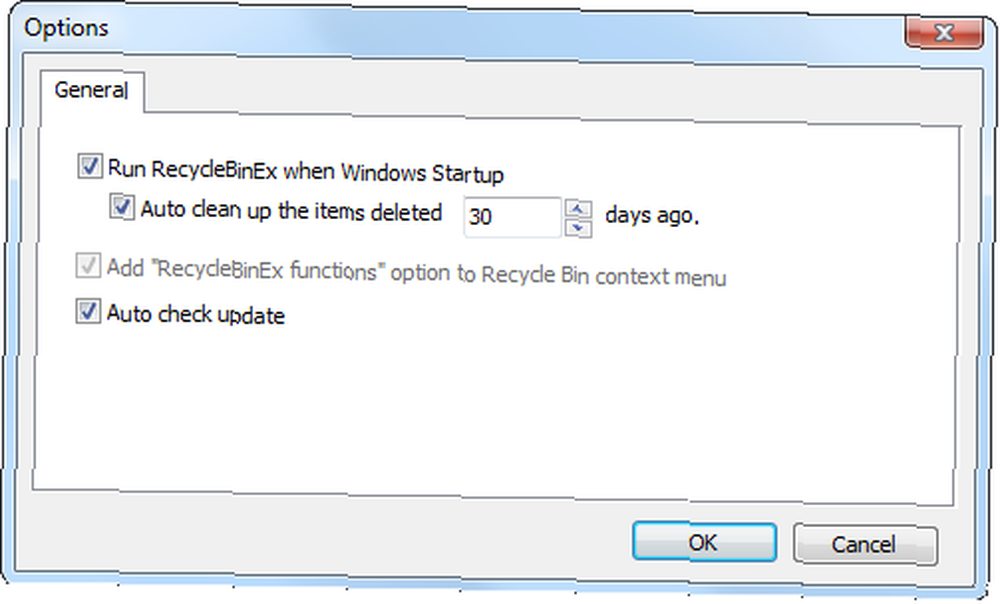
Geri Dönüşüm Kutusunu Atla
Bir dosyayı Geri Dönüşüm Kutusu'na göndermeden kalıcı olarak silmek ister misiniz? Dosyayı seçin ve Shift + Delete tuşlarına basın. Dosya, Geri Dönüşüm Kutusuna gitmeden anında sabit sürücünüzden kaldırılır - bir dosya kurtarma programı kullanmazsanız kaldıramazsınız. Pandora Kurtarma ile Ücretsiz Verileri Kurtarın [Windows] Kayıp Verileri Ücretsiz Kurtarın Pandora Recovery ile [Windows] Dün gece yanlışlıkla Shift + Del'e basarak klasik bir "oh sh * t !!" 'e basarak 17 GB veriyi yanlışlıkla sildim. an. Klasörü "kalıcı olarak silmeyi", Geri Dönüşüm Kutusu'nu atlamayı ve anında bazılarını serbest bırakmayı seçtim ... .
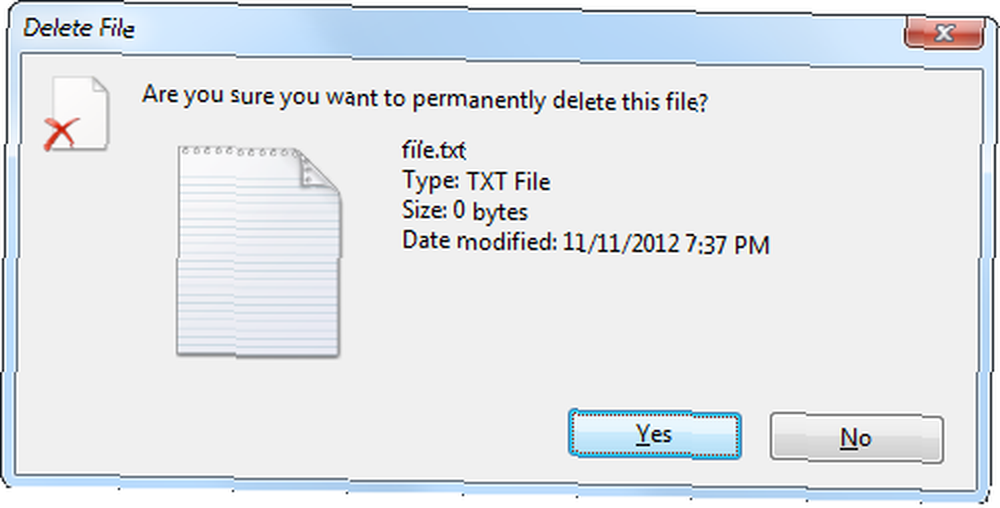
Onay İletisini Devre Dışı Bırak
Sevmedin mi “Bu dosyayı Geri Dönüşüm Kutusu'na taşımak istediğinizden emin misiniz??” Bir dosyayı sildiğinizde görünen mesaj? Yaptım (ama belki de sadece sabırsızım). Onay mesajını devre dışı bırakmak için, masaüstünüzdeki Geri Dönüşüm Kutusu simgesini sağ tıklayın ve Özellikleri. İşaretini kaldır Silme onayı iletişim kutusunu görüntüle seçenek.
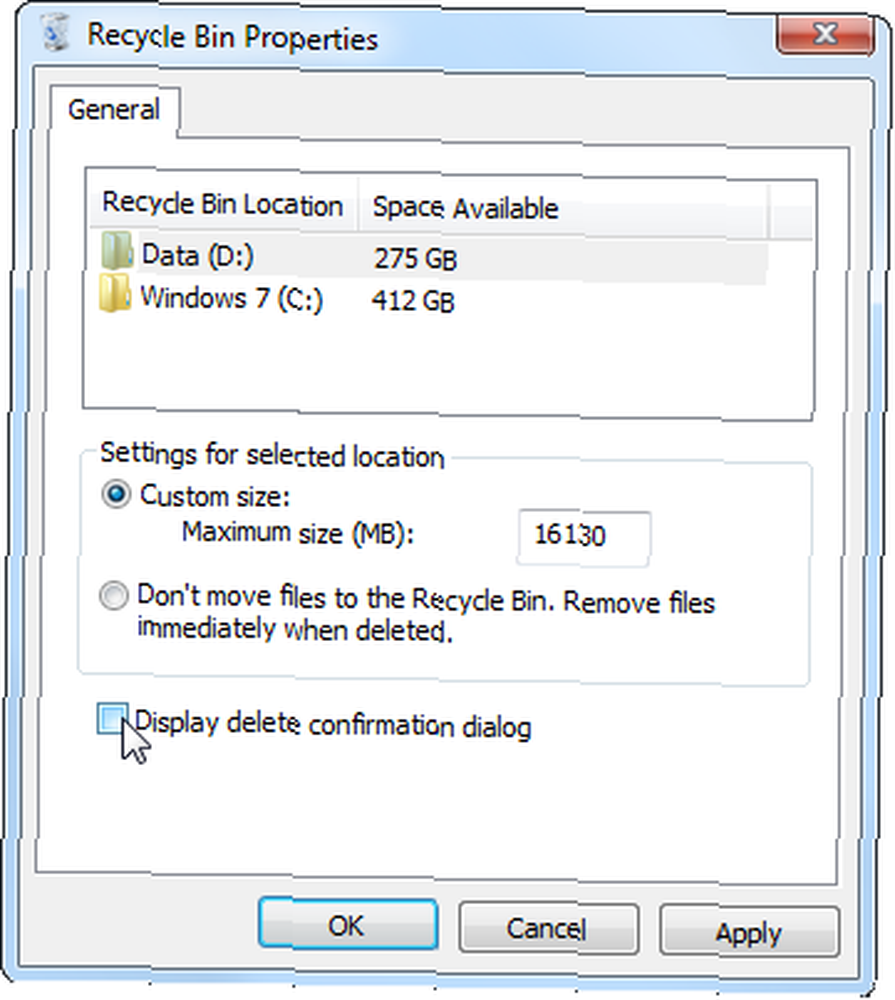
Geri Dönüşüm Kutunuzu Yapılandırın
Geri Dönüşüm Kutusu'ndan Özellikleri iletişim kutusunda, Geri Dönüşüm Kutusu'nun maksimum boyutunu da değiştirebilirsiniz. Geri Dönüşüm Kutusu dosyaları yukarı çıktığında - veya maksimum boyutundan daha büyük dosyaları silerseniz - dosyalar Geri Dönüşüm Kutusu'nu atlayacak ve derhal silinecek.
Windows'un Geri Dönüşüm Kutusu'na göndermek yerine dosyaları hemen silmesi için Geri Dönüşüm Kutusu'nu buradan da devre dışı bırakabilirsiniz. Bunu önermiyoruz - herkes ara sıra yanlışlıkla bir dosyayı siler ve Geri Dönüşüm Kutusu'nu kullanmak, hataları kolayca geri almanızı sağlar.
Geri Dönüşüm Kutusunu Gizle
Düzenli bir masaüstü 7 müthiş bir Minimalist masaüstüne basit adımlar 7 Müdahale bir Minimalist masaüstüne basit adımlar 7 Geri Dönüşüm Kutusu olmadan basit bir şekilde geri dönüşüm kutusu simgesini gizleyebilirsiniz - kayıt defteri tweaks gerekmez.
Geri Dönüşüm Kutusu'nu gizlemek için, masaüstünüze sağ tıklayın ve kişiselleştirin. Tıkla Masaüstü simgelerini değiştir görünen Kişiselleştirme penceresinin sol tarafındaki bağlantıyı tıklayın. İşaretini kaldır Geridönüşüm kutusu gizlemek için onay kutusunu Geridönüşüm kutusu masaüstünüzden.
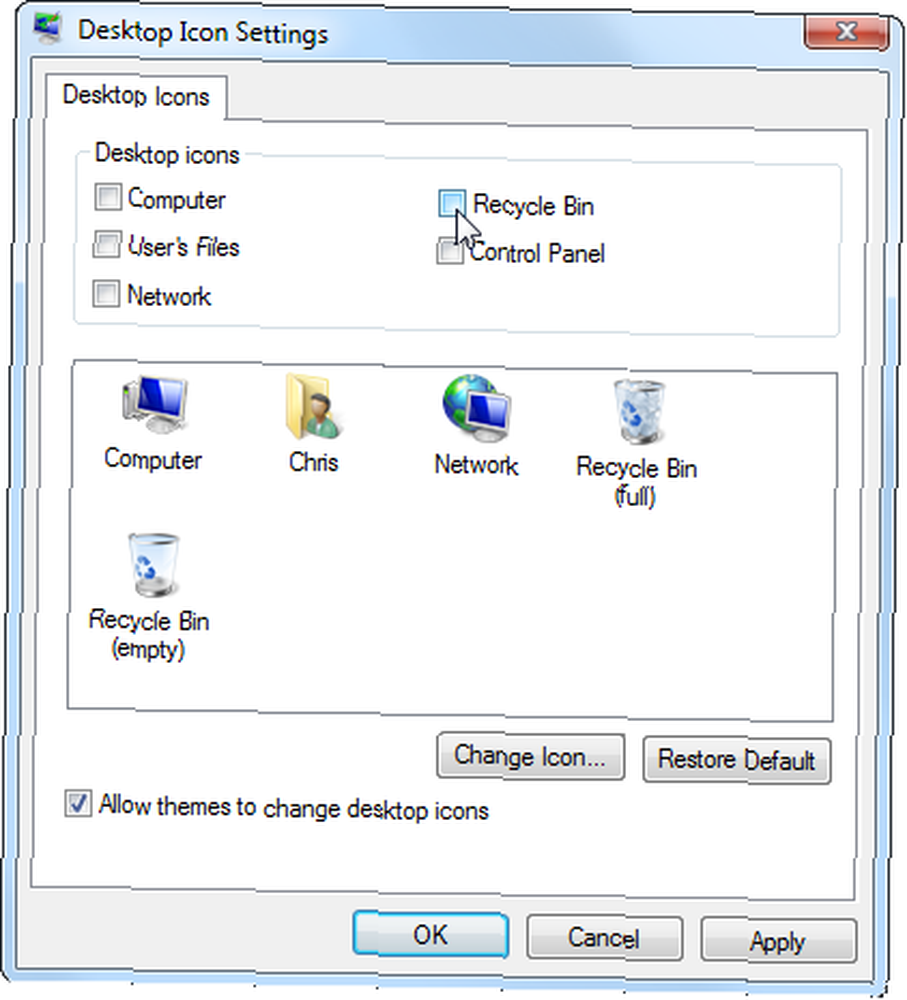
Ayrıca, masaüstünü sağ tıklatarak, masaüstünü sağ tıklatarak Geri Dönüşüm Kutusu'nu ve diğer tüm masaüstü simgelerini Windows masaüstünüzde gizleyebilirsiniz. Görünüm, ve işaretini kaldırmak Masaüstü simgelerini göster onay kutusu.
Geri Dönüşüm Kutusu'nun Simgesini Değiştirin
Yukarıdaki Masaüstü Simge Ayarları penceresinden, kişiselleştirmek için Geri Dönüşüm Kutusu'ndaki simgeleri de değiştirebilirsiniz Bu Bilgisayarınızı Kişiselleştirme Bu Üst Özelleştirme Araçları ile Kişisel Olarak Kişiselleştirme Bu Bu Kişiselleştirme Araçları ile Bilgisayarınızı Gerçek Kişisel Olarak Kullanma Bilgisayarınızı özelleştirmek için ne anlama geliyor? En havalı görünümlü masaüstüne sahip olmak anlamına mı geliyor? Bu onun bir parçası, ama tamamen değil. Öncelikle, masaüstünüzün işlevsel olmasını istiyorsunuz. Değil… Geri Dönüşüm Kutunuz. Seçin Geridönüşüm kutusu simgesine tıklayın Simge Değiştir düğmesini kullanın ve kullanmak istediğiniz görüntü dosyasına gidin. Boş bir Geri Dönüşüm Kutusu ve tam Geri Dönüşüm Kutusu için ayrı simgeler belirleyebilirsiniz..
Gelecekte yaptığınız değişikliği geri almak için, simgeyi seçin ve Varsayılanları Geri Yükle düğmesini kullanın. Farklı bir tema seçerseniz Geri Dönüşüm Kutusu simgelerinizin değişeceğini unutmayın Top 5 Windows 7 Denemek İstediğiniz Temalar En İyi 5 Windows 7 Windows Denemek İstediğiniz Temalar - bunun olmasını önlemek için, işaretini kaldırın. Temaların masaüstü simgelerini değiştirmesine izin ver burada seçenek.

Geri Dönüşüm Kutusunu Yeniden Adlandır
Geri Dönüşüm Kutusu'nun simgesine ek olarak, Geri Dönüşüm Kutusu'nun adını da değiştirebilirsiniz. Masaüstünüzdeki Geri Dönüşüm Kutusu'nu sağ tıklatıp seçin Adını değiştirmek. Geri Dönüşüm Kutusu'na istediğiniz herhangi bir şeyi adlandırabilirsiniz.
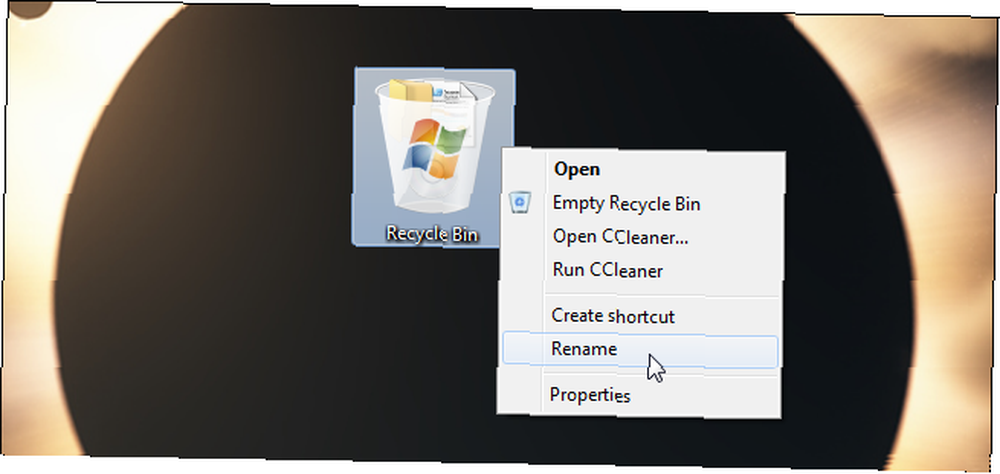
Geri Dönüşüm Kutusu'nun Sesini Değiştirme
Geri Dönüşüm Kutusu'nu boşaltırken çalan sesi sevmiyorsanız, özel bir ses ayarlayabilir veya sesi tamamen devre dışı bırakabilirsiniz. Bunu yapmak için, Kişiselleştirme penceresinin altındaki Sesler simgesine tıklayın. (Masaüstünü sağ tıklayın ve seçin. kişiselleştirin açmak için.)
Seçin Boş geri dönüşüm kutusu Windows Gezgini altında ses seçin ve tercih ettiğiniz sesi seçin. Windows'un içerdiği seslerden birini seçebilir veya kendi ses dosyanıza göz atabilirsiniz. Ayrıca, Windows için tercih edilen bir ses grubu seçmek için tüm ses düzenlerini değiştirebilir veya tüm sesleri tamamen devre dışı bırakabilirsiniz..

Bilgisayarın Geri Dönüşüm Kutusunu Araştırın
Rifiuti2 bir bilgisayar adli tıpıdır OSForensics'li Bilgisayar Sistemlerini Araştırın veya Sorun Giderin [Windows] Bir bilgisayarın Geri Dönüşüm Kutusu'nu içeriğini analiz etmek için OSForensicsli Bilgisayar Sistemlerini Araştırın veya Sorun Giderme [Windows] aracı. Çalıştırın ve geri dönüşüm kutusundaki silinmiş dosyalar hakkındaki bilgileri - isimlerini, silme zamanlarını, orijinal yolları ve boyutları - analiz için bir dosyaya döker. Bu komut satırı aracını kullanmak için Cygwin'in kurulu olması gerektiğini unutmayın. Bu çoğu kullanıcı için faydalı olmaz, ancak bilgisayarın Geri Dönüşüm Kutusu'nun adli analizini yapmakla ilgileniyorsanız, bu yararlı bir araçtır.
Geri Dönüşüm Kutunuzu nasıl kişiselleştirirsiniz? Başka numaralar biliyor musun? Yorum bırak ve bilgini paylaş!











